Pokyny pro instalaci mincovny Linux z Flash Drive

- 792
- 196
- Mgr. Rainhard Jánský
Dříve byly na discích distribuovány distribuce operačních systémů. Nyní však může být operační systém zaznamenán na USB nosiči. V případě Linux Mint je instalace z flash disku velmi podobná stahování z CD nebo DVD. Namontujte obrázek, spusťte instalační program a vyberte Nastavení.

Linux mincovna lze dát z flash disku.
Načítání obrázku
Linux Mint si můžete stáhnout z oficiálního webu systému.
- Přejděte na stránku Linuxmint.Com.
- Stáhnout sekci.
- Existuje několik sestav s různým okolím a vypouštěním. Klikněte na pravý.
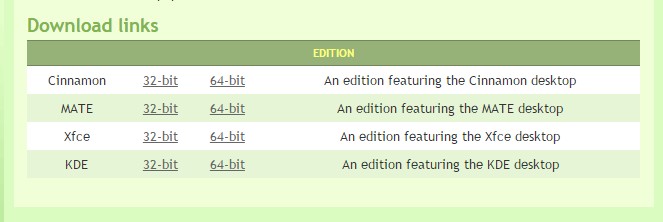
- V dalším okně vyberte server, ze kterého si obrázek stáhnete a vytvořte nakládací flash disk s linuxovou mincovnou. Pokud chcete Russified Version, najděte region Ruska. Zatížení začne.
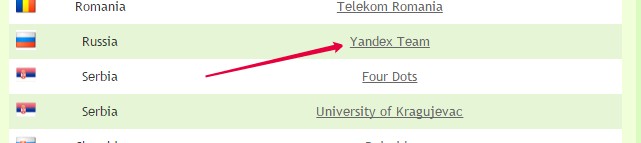
Záznam obrázku
Chcete -li napsat obrázek na médiích, musíte použít další programy. Pokud pracujete na systému Windows, Ultraiso, Rufus nebo UnEtbootin, jsou vhodné. Pokud máte Linux, použijte aplikaci UNETBOOTIN nebo příkaz terminálu.
Okna
Vytvoření flash jednotky načítání mincovny Linuxové vypadá takto:
- Vezměte například program Ultraiso. Najděte jej na internetu a stáhněte si jej.
- V okně nástroje klikněte na „Soubor“ a vyberte „Otevřít“.
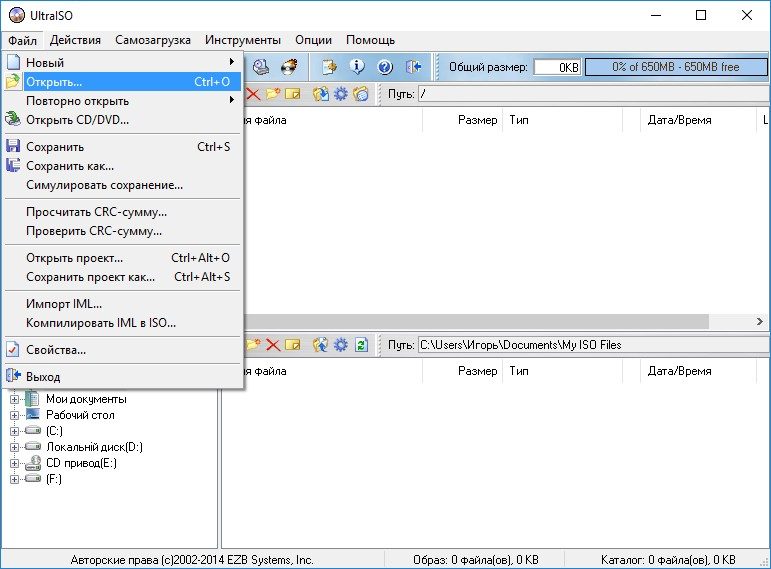
- Označte cestu k iso-image linuxu.
- Vložte jednotku do portu USB.
- Přejděte na nabídku „Self -Bading“.
- Položka „Napište obrázek pevného disku“.

- Vyberte nosič Flash.
- Pokud máte soubory, které potřebujete, zkopírujte je na jiné místo. Před vytvořením bootovatelné mincovny linux s flash hnaverou musí být naformátováno. Přímo v Ultraiso na obrázku obrázku klikněte na „Formát“. Vyberte systém souborů tuku.
- Nebo použít Win. Klikněte na tlačítko myši na ikoně Flash Drive ve složce „Můj počítač“. Kontextová nabídka bude mít správnou možnost.
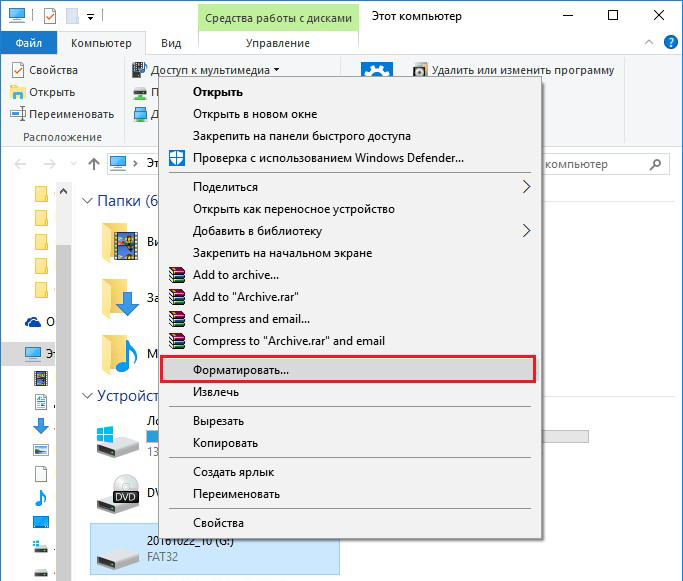
- Po formátování můžete vytvořit instalační program. V UltraISO klikněte na „Zapisovat“.
- Počkejte, až budou data rozbalena a nahromaděna.
- Nakládací jednotka flash je připravena.
V jiných aplikacích je algoritmus stejný: vyberte soubor ISO, vyberte nosič, zapište si.
Linuxový terminál
Obrázek můžete připojit pomocí příkazů konzoly Linux:
- Otevřete terminál.
- Chcete -li zjistit značku pohonu a cestu k ní, zadejte „fdisk -l“.
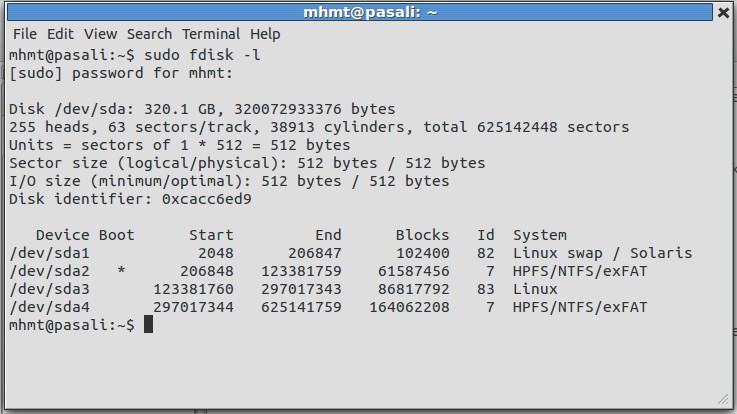
- Můžete vidět identifikátory všech disků - „DF“.
- Dokonce i nový dopravce musí formát.
- Před provedením linuxové mincovny načítání USB flash disk, zatřepejte to-"Sudo umount [Path-K-Copper]".
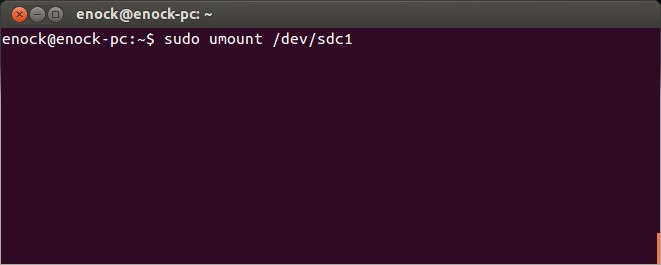
- Nyní si mnujte veškerý obsah „sudo mkfs.vfat -n '[label-tom]' -i [Path-K-Carrier] ". Parametr „VFAT“ znamená, že jste si vybrali systém tukových souborů. Stipaeta svazku není nutná.
- Nyní načítání distribuce do externího zařízení-"DD if =/[Path-K-Image]/[name-file].ISO of = [Path-K-Drive] ". Bude se to konat na pozadí. Chcete -li zjistit, kolik procent je zaznamenáno, použijte další příkaz: Otevřete další terminál a napište „Sledujte -N 10 Killal -Usr1 DD“.
Priorita načítání
Nyní o tom, co je potřeba pro instalaci linuxové mincovny. Instalace z flash jednotky jiného programu je jednoduchý úkol. Spusťte spustitelný soubor a vyberte Nastavení. Ale pokud to není obyčejný nástroj, ale OS, musíte změnit prioritu načítání. Aby se počítač při zapnutí přečíst obsah média. Takže se dostanete do nabídky instalačního programu, nikoli v operačním systému.
- Jděte na BIOS. Okamžitě po spuštění PC stiskněte F1, F5, ESC nebo Del. Tlačítko je uvedeno v informačním řádku „Stisknutím tlačítka [klávesa] zadejte nastavení.
- Potřebujete sekci, ve které můžete změnit obrys spuštění. Zaprvé by měla být bootovací flash disk Linux Mint. Prioritu můžete nakonfigurovat v „Boot - Device Priority“, „Boot Sequence“ nebo „Advanced Bios Funkce“ - záleží na rozhraní BIOS. V nabídce „First Boot Device“ nebo „1. spouštěcí zařízení“ vyberte.
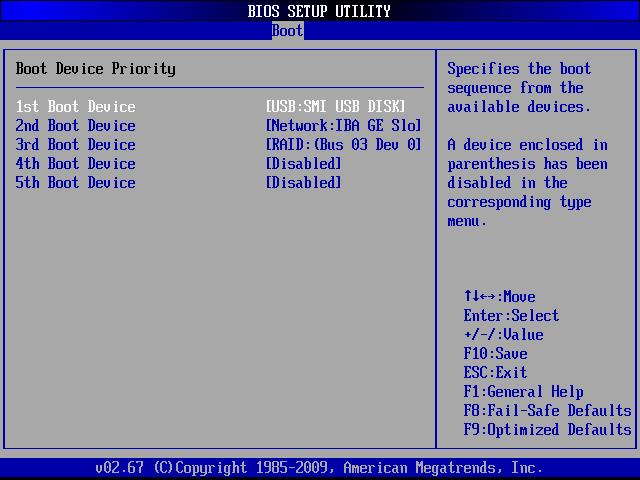
- Uložit změny. Ze strany nebo pod nimi budou pokyny, které klíče k stisknutí.
- Při příštím zapnutí počítače začne instalace s flash diskem.
- Až skončíte, přejděte znovu na BIOS a překonfigurujte prioritu HDD.
Instalace a výběr parametrů
Po spuštění uvidíte černo-green Design Linux a nápis přivítání (to znamená „Vítejte“). Použití distribuce:
- V seznamu přejděte na řádek „Start Linux Mint“ a klikněte na Enter. Pokud existuje přístup do sítě, začne načíst OS. Počkejte, až budou všechna data přenesena. Nepokládejte spojení.

- Objeví se plocha. Před instalací linuxové mincovny z flash disků se podívejte na rozhraní a některé funkce. Napravo bude sloupec s popisem OS a jeho schopnostmi.
- Pokud něco uděláte ve verzi „přenosné“, změny nebudou zachovány. Potřebujeme úplnou instalaci.
- Dvakrát klikněte na ikonu instalace.
- Vyber jazyk.
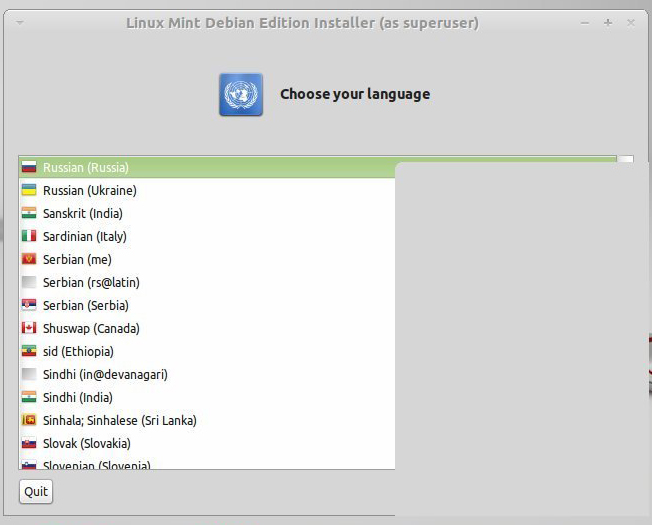
- Označte parametr „software třetí strany“. Jedná se o různé multimediální kodeky, řidiči. Pokud to nedáte nyní, budou je muset stáhnout ručně. Neexistují žádné podezřelé nástroje ani škodlivé.
- Pokud má počítač nainstalovanou distribuci, Master ji nabídne k odstranění nebo umístění linuxové mincovny vedle něj. Načítání flash disk zničí všechna uživatelská data (dokumenty, hudba, obrázky), pokud si všimnete možnosti „Otřete disk“. Při paralelní instalaci si můžete vybrat, který operační systém použít. A vaše soubory budou uloženy.
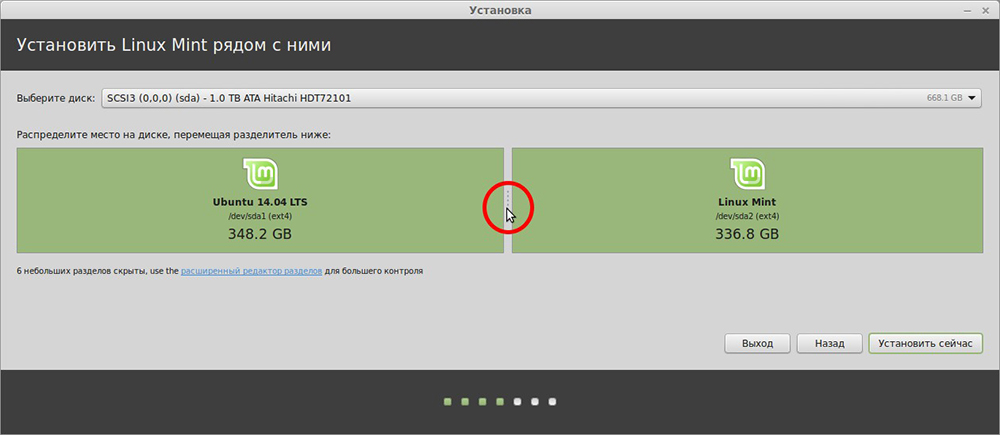
- Položka „jiná možnost“ je určena zkušeným uživatelům. K dispozici je vytvoření a změna v sekcích. Kvůli nesprávnému ladění může nastat problémy. Pokud tomu nerozumíte, potřebujete standardní instalaci.
- V další nabídce vyberte logický disk, který si chcete stáhnout Linux. S pomocí posuvníku přerozdělujte místo na disku. Uveďte, kolik paměti "dáte" nový operační systém. 2-4 gigabajty stačí na samotnou minutu. Ale pokud se chystáte ukládat mnoho souborů a pracovat s multimediálním obsahem, zvýrazněte OS více zdrojů.
- Nabídka „Kde jste?". Klikněte na mapu nebo napište název města. Systém určí váš hodinový pás.
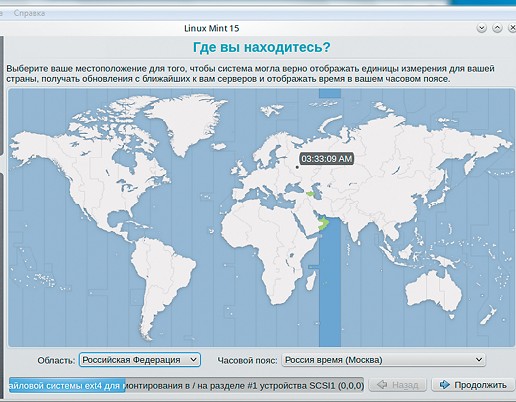
- Vyplňte pole „Uživatelské jméno“, „Název počítače“ a „Heslo“. Nemůžete je nechat prázdné, protože je nemožné nainstalovat linuxovou mincovnu z flash disku bez účtu správce.
- Označte jednu z možností: „Zadejte automaticky“ nebo „Požadujte heslo“. Pokud nechcete zadat kód při každém spuštění, vyberte první položku. Ale je lepší opustit ochranu. Práva správce tedy budou pouze pro ty, kterým říkáte heslo.
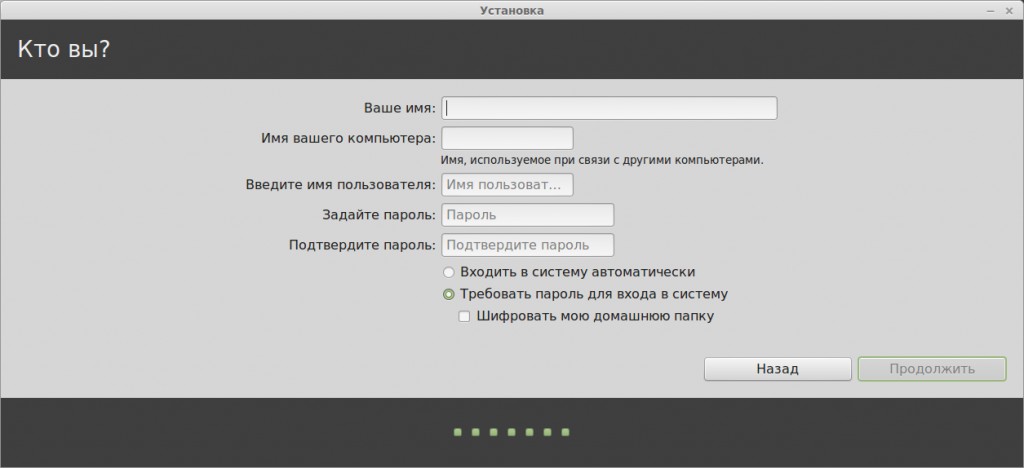
- Instalace začne. Pokud je na PC několik systémů, zobrazí se seznam. Po skončení zatížení klikněte na jednu z nich. Pokud si nevyberete operační systém, otevře se Linux Mint.
- Nezapomeňte změnit prioritu spuštění v BIOS.
Zjistit, jak nainstalovat linuxovou mincovnu z flash disků je velmi snadné. Instalační program má jasné rozhraní. Každému parametru je poskytnuto vysvětlení. Hlavními obtížemi jsou zaznamenávání obrazu a nastavení bios. Ale můžete se s nimi vypořádat dokonce.
- « Proč při přehrávání videa se objeví chyba 0xc00d36cb a jak jej opravit
- Funkčnost You vypadá jako aplikace »

